ストレージ容量が不足している場合、pagefile.sys を削除、移動、サイズ変更する方法を学ぶと非常に便利です。Windows 10 が非常にリソースを大量に消費する可能性があることは否定できず、物理 RAM (ランダム アクセス メモリ) によって提供される容量が、実行中のすべてのプログラムとプロセスを保持するには不十分な場合があります。
最高の RAMほど効率的ではありませんが、Microsoft の賢いページング ファイル (pagefile.sys として知られています) は、RAM では保持できないデータを保持し、リソースが不足しているときにシステムがクラッシュするのを防ぐ便利な回避策です。 。
Windows 10はデフォルトでページング ファイルを自動的に管理するように構成されているため、最高のコンピューターまたは最高の Windows ラップトップをお持ちの場合は、ページング ファイルの存在に気付かないかもしれません。そして、これには正当な理由があって行われています - 改ざんを避けるためです。
ただし、簡単には見えないかもしれませんが、ドライブ上のスペースを解放したり、システム効率をさらに向上させたりする必要がある場合は、pagefile.sys を最適な外付けハード ドライブの 1 つに転送するか、サイズ制限を設定することができます。
多くの処理能力を消費するプログラムを使用していて、作業メモリの負荷を軽減したい場合は、pagefile.sys を使用してください。検討する価値は十分にあります。ただし、ページ ファイルへのアクセスは遅く、大量のデータを移動するとパフォーマンスが大幅に低下する可能性があることに注意してください。
それでも、pagefile.sys を削除、移動、サイズ変更する方法を知っておくことには価値があるので、以下で知っておくべきことをすべて説明します。始める前に、ファイルの削除に関するアドバイスをよく読み (つまり、行わないでください)、変更を加える前に必ず PC をバックアップしてください。
pagefile.sys は削除しても安全ですか?
pagefile.sys を削除、移動、サイズ変更する方法については、続行する前に対処する必要がある重要な考慮事項があります。ページファイルには PC の状態や実行中のプログラムに関する重要な情報が含まれているため、ページファイルを削除すると重大な結果が生じ、システムの安定性が損なわれる可能性があります。ドライブ上で大量のスペースを占有している場合でも、ページファイルはコンピュータをスムーズに動作させるために絶対に必要です。これがまさに、Windows 10 で pagefile.sys がデフォルトで非表示になっている理由です。
私たちの警告に従わず、pagefile.sys を削除することに決めた場合は、Windows 10 で保護されたシステム ファイルを表示する手順に従ってください。
pagefile.sysを削除する方法
pagefile.sys が破損しているか、他のシステム問題を引き起こしていると思われる場合は、それを削除することもできますが、お勧めできません。
ファイルを見つけて削除するには、次の手順に従ってください。また、削除によってさらに問題が発生した場合に備えて、Windows 10 システムのバックアップを実行する方法も説明します。
1. 隠しOSファイルを表示する
pagefile.sys を削除するには、まずそれを表示できる必要があります。
始めるには、まず pagefile.sys を表示できる必要があります。ファイル エクスプローラーを開き、C: ドライブに移動します。
Control + F1 を押してリボン メニューを有効にします。「表示」をクリックしてから「オプション」をクリックします。ドロップダウンメニューが表示されます。
「フォルダーと検索オプションを変更する」をクリックします。表示される新しいウィンドウで、[表示] タブをクリックし、[保護されたシステム オペレーティング ファイルを非表示にする (推奨)] のチェックを外します。
次に、「隠しファイル、隠しフォルダー、ドライブを表示する」ラジオボタンをチェックし、「適用」をクリックします。Pagefile.sys が表示されます。

2. ファイルをバックアップする
開いているファイルをすべて閉じて保存します。これまでにファイルをバックアップしたことがない場合は、Windows 10 専用ツールを使用してバックアップできます。これは、[設定] および > [更新とセキュリティ] にあります。
バックアップを保存するには、専用の外付けハード ドライブが必要です。その容量が少なくともマシン内のドライブと同じ大きさであることを確認してください。
バックアップを続行する準備ができたら、Micorosoft Web サイト ( https://support.microsoft.com/en-ie/help/17143/windows-10-back-up-your-files (で開きます)の手順に従ってください。新しいタブ) ) を使用してデータを保護します。
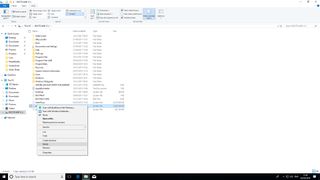
3.pagefile.sysを削除します
pagefile.sys を右クリックし、「削除」を選択します。ページファイルが特に大きい場合、システムはそれをごみ箱に送らずにすぐに削除する必要がある場合があります。ファイルが削除されたら、PC を再起動します。
pagefile.sysを移動する方法
pagefile.sys の削除、移動、サイズ変更方法に関するこのガイドの「削除」部分については説明しました。次は 2 番目の部分、つまり移動について説明します。デフォルトでは。pagefile.sys のサイズは約 12GB です。ただし、これは PC が使用するリソースの数と搭載されている物理 RAM の量によって異なります。
貴重なハード ドライブのスペースを節約するために、pagefile.sys を外部ドライブに移動できます。これにより、ディスクの種類 (SSD など) やアクセス速度 (USB 3.0 など) に応じて、システム速度が向上する可能性があります。どのドライブを使用する場合でも、より大きなファイル サイズを処理できる NTFS にフォーマットされていることを確認してください。
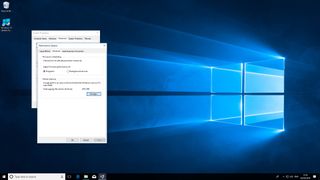
1. 詳細設定にアクセスする
Windows 10では「コントロールパネル」を開きます。デスクトップの左下にある Windows アイコンを選択し、「詳細」という単語を入力します。次に、「詳細なシステム設定を表示」を選択します。「パフォーマンス」セクションで「設定」をクリックします。
開いた新しいウィンドウで、「詳細」タブをクリックします。「仮想メモリ」というセクションを見つけて、「変更」をクリックします。
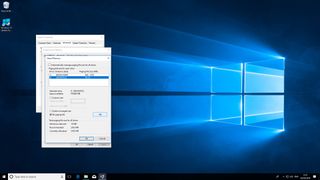
2.外付けドライブを選択します
「仮想メモリ」ウィンドウで、「各ドライブのページング ファイル サイズを自動的に管理する」オプションのチェックを外します。
「システム管理ファイル」で「ページング ファイルなし」を選択します。次に、C ドライブの下に表示されている外付けドライブを選択します。
「設定」ボタンをクリックします。警告メッセージをよく読み、続行する場合は「はい」をクリックします。
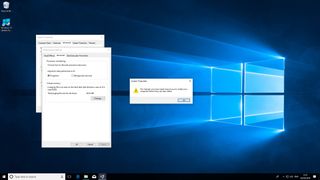
3. PCを再起動します
これらの変更を有効にするには、システムを再起動する必要があります。「OK」をクリックしてポップアップメッセージを閉じます。開いているファイルを保存して閉じ、PC を再起動します。
Windows 10 は古い pagefile.sys を自動的に削除し、外部ドライブに新しい pagefile.sys を作成します。
pagefile.sysのサイズを変更する方法
Windows 10 は、pagefile.sys のサイズを自動的に管理しますが、ハード ドライブの空き容量が貴重な場合は、制限を課すことができます。これにより、システムのパフォーマンスが低下する可能性があることに注意してください。
ケーキを作って食べる 1 つの方法は、より多くの RAM をインストールすることです。これは、システムがページング ファイルに依存することが少なくなり、ページング ファイルが小さくなることを意味します。たとえば、Windows 10 テスト マシンには 32 GB の RAM が搭載されており、ページング ファイルは 2.5 GB 未満になりました。

1. メモリ使用量を確認する
システムが使用している仮想メモリの量を確認するには、Ctrl + Alt + Del を押して「タスク マネージャー」にアクセスします。
「パフォーマンス」タブをクリックし、「メモリ」を選択します。(使用中の) メモリの量に細心の注意を払ってください。これにより、pagefile.sys に必要な大きさがおおよそわかります。
平均して使用している仮想メモリの量を把握するには、これを数日間行う必要があります。
2. 詳細設定にアクセスする
Windows 10では「コントロールパネル」を開きます。デスクトップの左下にある Windows アイコンを選択し、「詳細」という単語を入力します。次に、「詳細なシステム設定を表示」を選択します。「パフォーマンス」セクションで「設定」をクリックします。
開いた新しいウィンドウで、「詳細」タブをクリックします。「仮想メモリ」というセクションを見つけて、「変更」をクリックします。

3. サイズ制限を設定する
「仮想メモリ」ウィンドウで、「各ドライブのページング ファイル サイズを自動的に管理する」オプションのチェックを外します。「カスタムサイズ」オプションを選択してください。「初期サイズ」でファイルを少なくとも 800MB に設定します。
[最大サイズ] に、ページ ファイルの希望の上限を MB 単位で入力します。1GB = 1,024MB であることに注意してください。たとえば、8GB の最大サイズは 8,192MB です。「設定」をクリックして変更を確認します。
これで、pagefile.sys を削除、移動、サイズ変更するために知っておくべきことはすべてわかりました。
